Final Cut Pro – Benutzerhandbuch für Mac
- Willkommen
- Neue Funktionen
-
- Einführung in das Importieren von Medien
- Der erste Import
- Dateien während des Imports verwalten
-
- Von Image Playground importieren
- Importieren aus iMovie für macOS
- Importieren aus iMovie für iOS oder iPadOS
- Importieren aus Final Cut Pro für das iPad
- Importieren aus Final Cut Camera
- Importieren aus „Fotos“
- Importieren aus „Musik“
- Aus Apple TV importieren
- Importieren aus Motion
- Importieren aus GarageBand und Logic Pro
- Importieren mithilfe von Arbeitsablauferweiterungen
- Aufnehmen in Final Cut Pro
- Speicherkarten und Kabel
- Unterstützte Medienformate
- Formate von anderen Anbietern mit Medienerweiterungen importieren
-
-
- Einführung in die Wiedergabe
- Medien wiedergeben
- Medien überfliegen
- Medien im Ereignis-Viewer wiedergeben
- Zwei Videobilder vergleichen
- Medien auf einem externen Display wiedergeben
- Einzoomen in den Viewer
- Wiedergabequalität steuern
- Überlagerungen im Viewer verwenden
- Rendern im Hintergrund
- Wiedergeben von Slow-Motion-Clips
-
-
- Schneiden – Einführung
-
- Einführung in das Hinzufügen von Clips
- Bewegen von Clips in die Timeline
- Anhängen von Clips an das Projekt
- Clips einfügen
- Clips verbinden
- Clips überschreiben
- Ersetzen von Clips
- Hinzufügen von Standbildern
- Standbilder erstellen
- Nur Video oder Audio eines Clips hinzufügen
- Clips aus Projekten entfernen
- Clips auf „Solo“ setzen oder deaktivieren
- Ausgangsclip eines Projektclips suchen
- Clips in der Timeline anordnen
-
- Scrollen in der Timeline
- Vergrößern und Verkleinern der Anzeige in der Timeline
- Darstellung von Timeline-Clips ändern
- Objekte in der Timeline einrasten
- Im Projekt navigieren
- Mithilfe des Timecodes navigieren
- Quellen- und Projekt-Timecode anzeigen
- Projekt im Timeline-Index anzeigen
- Clips mit duplizierten Bereichen anzeigen
- Verwackeltes Videomaterial korrigieren
-
- Einführung in Effekte
-
- Übergänge – Einführung
- Übergänge erstellen
- Hinzufügen von Übergängen und Überblendungen
- Übergang schnell mit einem Tastaturkurzbefehl hinzufügen
- Festlegen der Standarddauer für Übergänge
- Entfernen von Übergängen
- Anpassen von Übergängen in der Timeline
- Anpassen von Übergängen im Informationsfenster und im Viewer
- Jump Cuts mit dem Übergang „Fließen“ zusammenführen
- Anpassen von Übergängen mit mehreren Bildern
- Anpassen von Übergängen in Motion
-
- Integrierte Effekte – Einführung
- Vergrößern, Verkleinern, Bewegen und Drehen von Clips
- Bildausschnitt mit „Intelligent Anpassen“ ändern
- Trimmen der Ränder eines Videobilds
- Beschneiden von Clips
- Schwenken und Zoomen in Clips
- Ändern der Clipperspektive
- Arbeiten mit integrierten Effekten
- Entfernen von integrierten Effekten
-
- Einführung in Clipeffekte
- Videoeffekte hinzufügen
- Hinzufügen von Standardvideoeffekten
- Anpassen von Effekten
- Ändern der Reihenfolge von Clipeffekten
- Kopieren von Effekten zwischen Clips
- Effekte umbenennen
- Sichern von Voreinstellungen für Videoeffekte
- Keyframes kopieren und einsetzen
- Reduzieren des Videorauschens
- Entfernen oder Deaktivieren von Effekten
- Ändern von Effekten in Motion
- Anpassungsclips hinzufügen
-
-
- Einführung in Untertitel
- Ablauf für Untertitel
- Erstellen von Untertiteln
- Importieren von Untertiteln
- Ein- oder Ausblenden von Untertiteln
- Bearbeiten des Untertiteltexts
- Anpassen und Anordnen von Untertiteln
- Formatieren von Untertiteltext
- Erstellen von Untertiteln in mehreren Sprachen
- Konvertieren von Untertiteln in ein anderes Format
- Untertitel exportieren
-
- Einführung in die Multicam-Bearbeitung
- Arbeitsablauf für Multicam-Bearbeitung
- Importieren von Medien für Multicam-Schnitte
- Kameranamen und Kamerawinkel hinzufügen
- Erstellen von Multicam-Clips
- Schneiden und Wechseln von Kamerawinkeln
- Synchronisieren und Anpassen von Kamerawinkeln
- Multicam-Clips bearbeiten
- Multicam-Bearbeitung – Tipps
- Hinzufügen von Handlungen
- Präzisionseditor verwenden
-
- Einführung in das zeitliche Ändern von Clips
- Ändern des Abspieltempos von Clips
- Variable Tempoeffekte erstellen
- Tempoübergänge hinzufügen
- Umkehren oder Zurückspulen von Clips
- Erstellen sofortiger Wiederholungen (Instant Replays)
- Beschleunigen der Clipwiedergabe mit Jump Cuts
- Haltesegmente erstellen
- Zurücksetzen von Tempowechseln
- Anpassen von Bildgrößen und Bildraten
- Verwenden von XML zum Übertragen von Projekten
-
- Einführung in 360°-Video
- Importieren von 360-Grad-Video
- Einstellungen für 360-Grad-Video
- 360°-Projekte erstellen
- Anzeigen von und Navigieren in 360-Grad-Video
- Hinzufügen von 360-Grad-Clips zu Standardprojekten
- Hinzufügen des Effekts „360-Grad-Patch“
- Effekt „Tiny Planet“ hinzufügen
- Teilen von 360-Grad-Clips und -Projekten
- 360-Grad-Video – Tipps
-
- Einführung in Stereovideo und räumliches Video
- Bearbeiten von Stereo- und räumlichen Video – Arbeitsablauf
- Räumliches Video aufnehmen
- Stereovideo und räumliches Video importieren
- Neues Stereovideoprojekt erstellen
- Vorschau für Stereovideo und räumliches Video wiedergeben
- Eigenschaften für Stereovideo anpassen
- Stereo- und räumliches Video bearbeiten
- Exportieren oder Teilen von Stereovideo und räumlichem Video
-
-
- Verfolgung von Objekten – Einführung
- Funktionsweise des Objekttrackings
- Effekt mit einem sich bewegenden Objekt verknüpfen
- Bild oder anderen Clip mit einem sich bewegenden Objekt verknüpfen
- Position eines Tracking-Effektes versetzen
- Objektverfolgung anpassen
- Ändern der Analysemethode für das Tracking
- Manuelles Erstellen von Motion-Tracks
-
- Einführung in die Farbkorrektur
-
- Einführung in Farbkorrektureffekte
- Arbeitsablauf für manuelle Farbkorrektur
- Farbkorrektureffekte hinzufügen
- Entfernen von Farbkorrektureffekten
- Effekt „Farbtafel“ verwenden
- Effekt „Farbräder“ verwenden
- Effekt „Farbkurven“ verwenden
- Verwenden des Effekts „Farbton-/Sättigungskurven“
- Effekt „Farbanpassungen“ verwenden
- Verwenden von Farbvoreinstellungen
- LUTs anwenden
-
- Einführung in das Teilen von Projekten
- Für Apple-Geräte teilen
- Im Internet teilen
- Teilen per E-Mail
- Stereovideo oder räumliches Video teilen
- Stapelfreigabe
- Mit Compressor teilen
- Ziele zum Teilen erstellen
- Metadaten für geteilte Objekte ändern
- Status von geteilten Objekten anzeigen
- Exporte durch gleichzeitige Verarbeitung beschleunigen
-
- Medienverwaltung – Einführung
-
- Informationen eines Clips anzeigen
- Überschreiben der Metadaten eines Clips
- Suchen von Ausgangsmediendateien
- Clips erneut mit Mediendateien verknüpfen
- Projekte und Mediatheken zusammenlegen
- Sicherungskopien von Projekten und Mediatheken erstellen
- Optimierte Dateien und Proxy-Dateien erstellen
- Erstellen eines reinen Proxy-Projekts
- Renderdateien verwalten
- Anzeigen von Hintergrundaktionen
- Kamera-Archive erstellen
- Glossar
- Urheberrechte und Marken

Hauptfenster in Final Cut Pro für den Mac anordnen
Zu den Hauptbereichen des Final Cut Pro-Fensters gehören die Übersicht, der Viewer, die Timeline, die Seitenleiste und das Informationsfenster. Du kannst diese Bereiche deinem Arbeitsstil und der anstehenden Aufgabe entsprechend einblenden, ausblenden und in der Größe anpassen – sogar übergreifend über mehrere Displays.
Final Cut Pro umfasst eine Reihe vordefinierter Arbeitsbereiche. Du kannst aber auch eigene Arbeitsbereiche erstellen und sichern. Weitere Informationen findest du unter Anordnung des Arbeitsbereichs ändern.
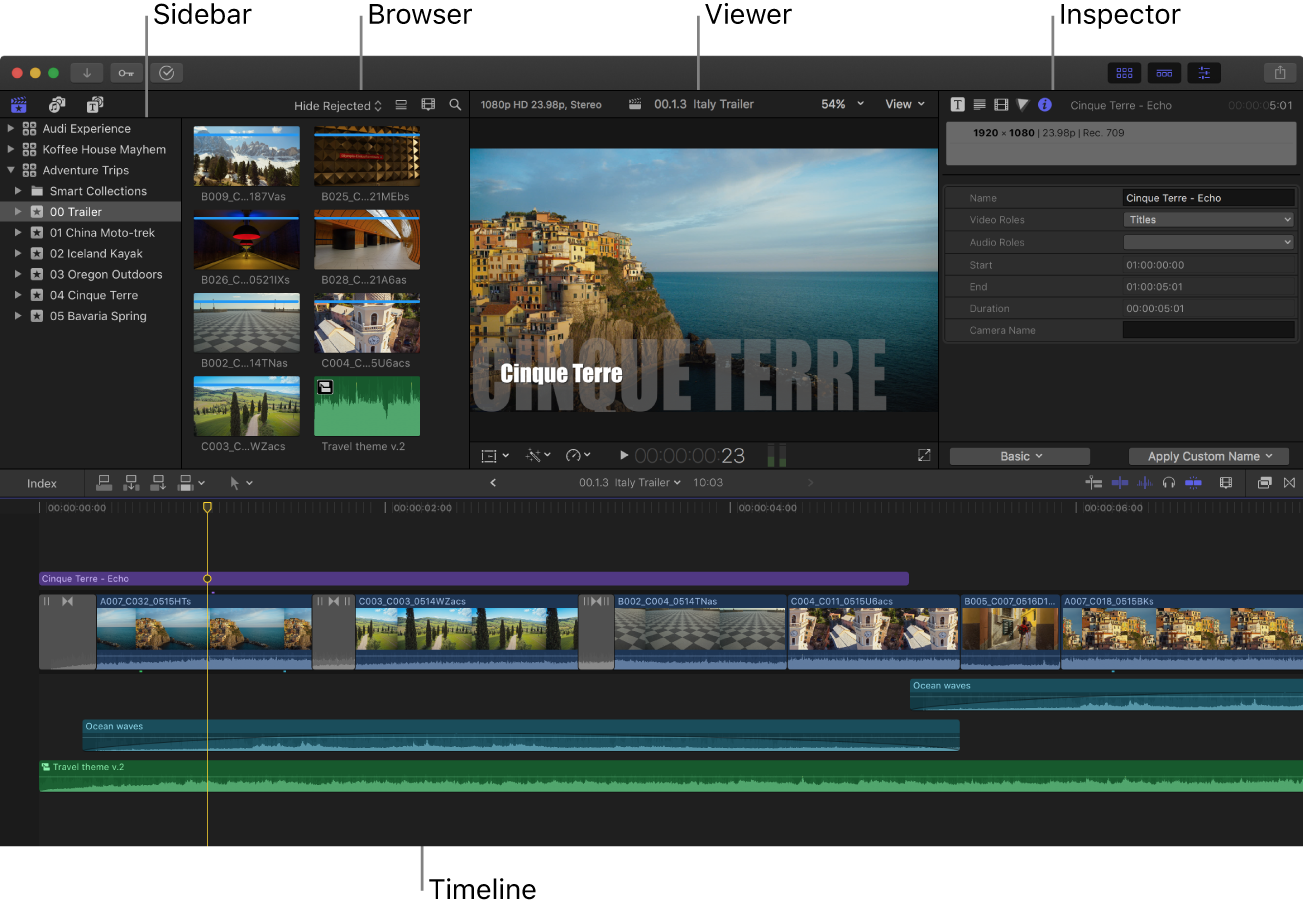
Bereiche des Final Cut Pro-Fensters vergrößern oder verkleinern
Bewege die Begrenzung zwischen zwei Bereichen im Final Cut Pro-Fenster.
Bei der Bewegung wird ein Bereich vergrößert und der andere verkleinert.
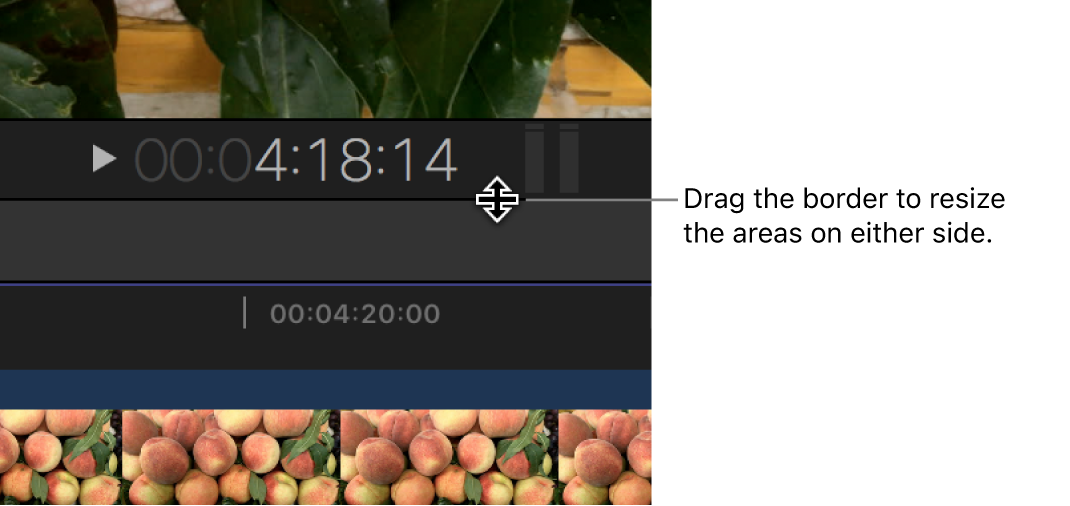
Wenn Übersicht und Viewer gleichzeitig angezeigt werden, fungiert der untere Rand von Übersicht und Viewer als eine Begrenzung, d. h., wenn du die Größe eines dieser Bereiche veränderst, ändert sich auch die Größe des anderen Bereichs.
Übersicht, Timeline oder Informationsfenster ein- oder ausblenden
Führe in Final Cut Pro einen der folgenden Schritte aus:
Übersicht ein- oder ausblenden: Klicke in der Symbolleiste auf die Taste „Übersicht“ (oder drücke die Tastenkombination „Control-Command-1“).
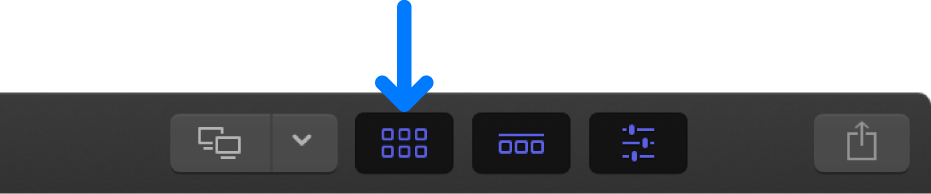
Das Bild unten zeigt das Final Cut Pro-Fenster, in dem die Übersicht ausgeblendet ist und nur der Viewer und die Timeline sichtbar sind:

Timeline ein- oder ausblenden: Klicke in der Symbolleiste auf die Taste „Timeline“ (oder drücke die Tastenkombination „Control-Command-2“).
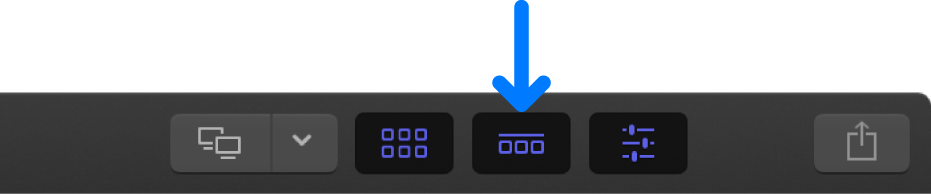
Hinweis: Es ist nicht möglich, Übersicht und Timeline gleichzeitig auszublenden.
Bereich „Informationen“ ein- oder ausblenden: Klicke in der Symbolleiste auf die Taste „Informationen“ (oder drücke die Tastenkombination „Command-4“).

Tipp: Doppelklicke auf die Leiste oben im Informationsfenster, um zwischen der Anzeige in halber Höhe und ganzer Höhe zu wechseln. Du kannst auch „Darstellung“ > „Informationsfenster ,Höhe’ ein-/ausblenden“ auswählen (oder die Tastenkombination „Control-Command-4“ drücken).
Seitenleiste ein- oder ausblenden
Die Seitenleiste erscheint links neben der Übersicht und enthält drei Bereiche zum Auswählen unterschiedlicher Medientypen: die Seitenleiste „Mediatheken“, die Seitenleiste „Fotos, Videos und Audio“ und die Seitenleiste „Titel und Generatoren“. Wenn du in der Seitenleiste ein Objekt (z. B. ein Ereignis mit Clips oder eine Kategorie mit Toneffekten oder 3D-Titeln) auswählst, wird der Inhalt des Objekts in der Übersicht angezeigt. Du kannst die Seitenleisten nach Belieben ein- oder ausblenden.
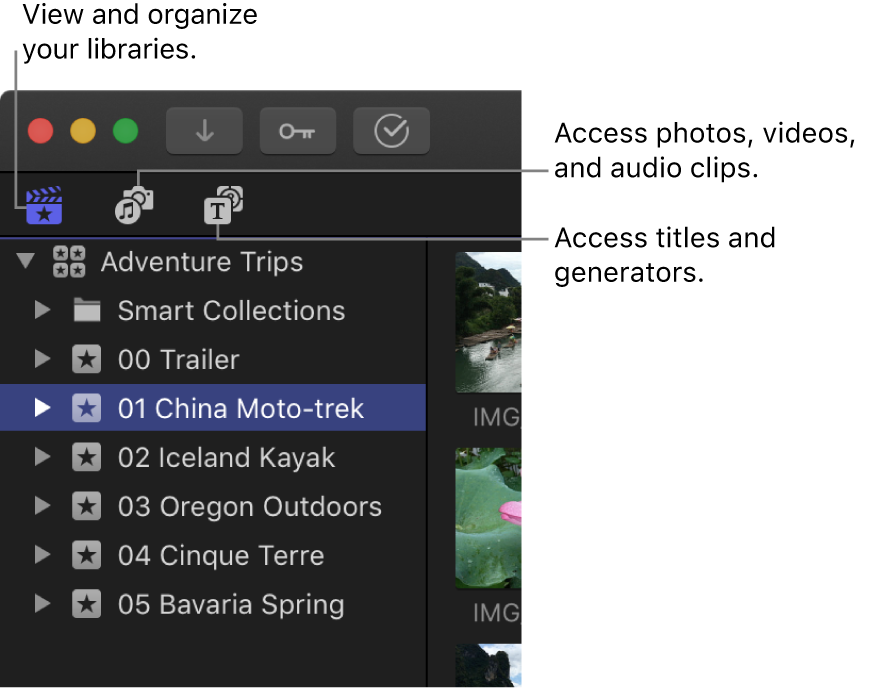
Führe in Final Cut Pro einen der folgenden Schritte aus:
Seitenleiste „Mediatheken“ einblenden: Klicke oben links im Final Cut Pro-Fenster auf die Taste „Mediatheken“ oder wähle „Fenster“ > „Gehe zu“ > „Mediatheken“ (oder drücke die Tastenkombination „Command-1“).
Seitenleiste „Fotos, Videos und Audio“ einblenden: Klicke oben links auf die Taste „Fotos, Videos und Audio“ oder wähle „Fenster“ > „Gehe zu“ > „Fotos, Videos und Audio“ (oder drücke die Tastenkombination „Umschalt-Command-1“).
Seitenleiste „Titel und Generatoren“ einblenden: Klicke oben links auf die Taste „Titel und Generatoren“ oder wähle „Fenster“ > „Gehe zu“ > „Titel und Generatoren“ (oder drücke die Tastenkombination „Option-Command-1“).
Seitenleiste ein- oder ausblenden: Wähle „Fenster“ > „Im Arbeitsbereich anzeigen“ > „Seitenleiste“ oder drücke die Tastenkombination „Command-<“. Du kannst die Seitenleiste auch ausblenden, indem du auf die Taste für die Seitenleiste klickst, die gerade angezeigt wird (die Taste ist hervorgehoben).